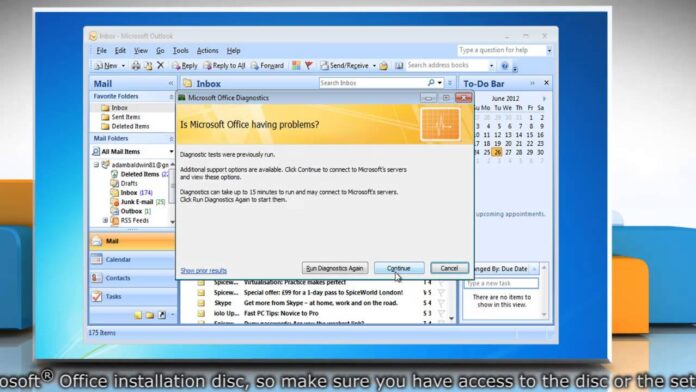Welkom bij ons diepgaande artikel over probleemoplossing en veelvoorkomende fouten in Microsoft Outlook 2007. Of je nu geconfronteerd wordt met foutmeldingen zoals outlook 2007 niet geïmplementeerd of je merkt dat outlook 2007 werkt niet meer, je bent hier aan het juiste adres.
We zullen ook een blik werpen op specifieke issues zoals outlook 2007 error 0x80040600 en outlook 2007 erg traag. Met dit artikel krijg je niet alleen praktische tips om deze problemen aan te pakken, maar ook inzicht in hoe je jouw Outlook 2007 vlekkeloos kunt laten draaien.
Outlook 2007 start niet meer op en werkt niet meer – Eerste hulp bij opstartproblemen
Ervaar je het frustrerende moment waarop Outlook 2007 niet meer opstart of merk je dat Outlook 2007 niet meer werkt?
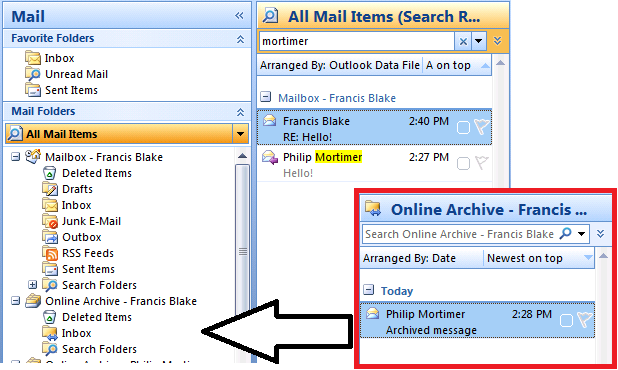
Dit zijn gemeenschappelijke problemen die vele gebruikers tegenkomen en kunnen een echte hinderpaal zijn voor je dagelijkse e-mailcommunicatie. Maar vrees niet, er zijn stappen die je kunt ondernemen om deze problemen op te lossen.
Start als eerste met een simpele computerherstart; dit lijkt misschien voor de hand liggend, maar vaak lost het de tijdelijke softwarefouten op. Als dit de kwestie niet oplost, ga dan naar het configuratiescherm van je systeem en probeer de Microsoft Office suite te repareren via Programmas en Onderdelen. Deze stappen zijn de eerste hulp bij opstartproblemen van Outlook 2007 en kunnen je snel terug op weg helpen.
Het mysterie van niet geïmplementeerd outlook 2007 – Wat het betekent en hoe het te fixen
Stuit je op de beruchte foutmelding niet geïmplementeerd wanneer je Outlook 2007 probeert te gebruiken? Deze fout duidt vaak op een onderbreking in de communicatie tussen Outlook en andere e-maildiensten of add-ins.
Een effectieve methode om dit probleem aan te pakken, is door Outlook 2007 in veilige modus te starten.
Dit doe je door outlook.exe /safe in het uitvoeringsvenster (Win+R) te typen. Dit helpt bepalen of externe factoren de oorzaak zijn. Als dit het geval is, kan het uitschakelen van verdachte add-ins in de Opties van Outlook helpen.
Een andere oplossing kan zijn om het Office-pakket te herstellen via het Configuratiescherm. Deze stappen bieden een startpunt voor het oplossen van de frustrerende niet geïmplementeerd fout in Outlook 2007, waardoor je snel weer aan de slag kunt.
Oplossingen voor outlook 2007 werkt niet meer op Windows 7
Confronteer je problemen zoals outlook 2007 werkt niet meer op jouw Windows 7-systeem? Dit kan te maken hebben met compatibiliteitsproblemen tussen Outlook 2007 en Windows 7, vooral na bepaalde updates.
Om dit issue aan te pakken kan het draaien van Outlook 2007 in compatibiliteitsmodus uitkomst bieden.
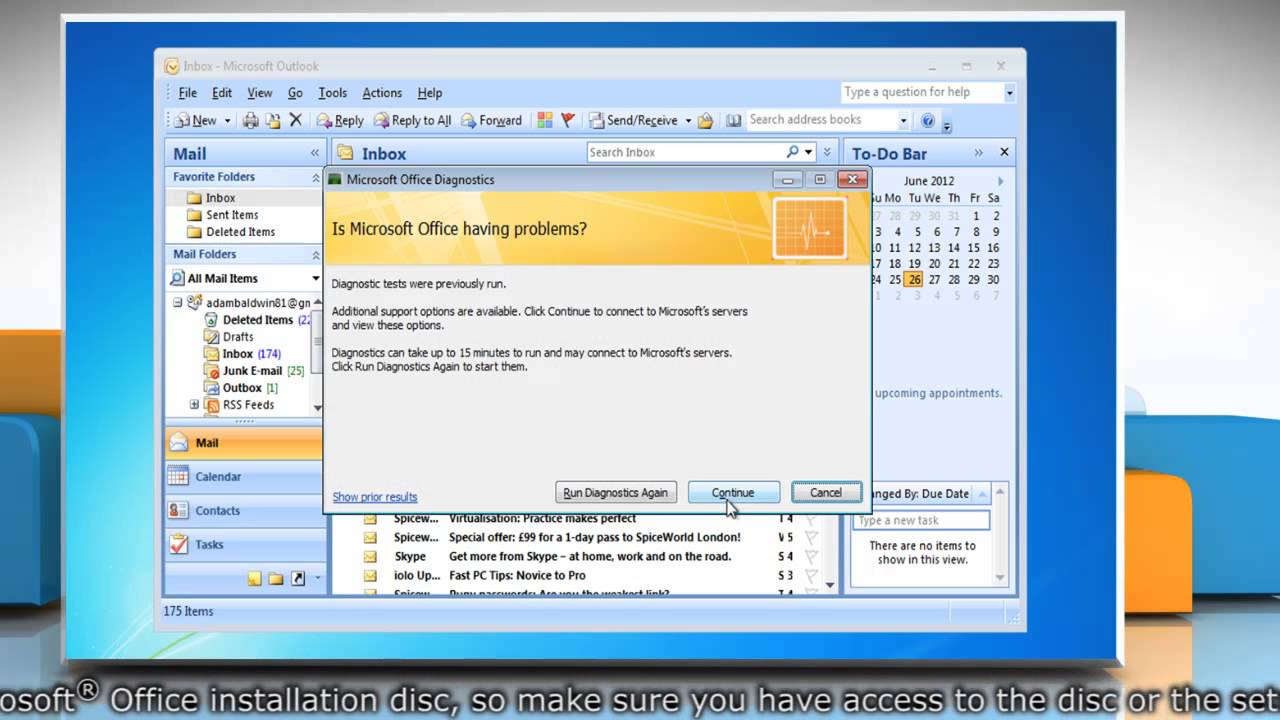
Klik hiervoor met de rechtermuisknop op het Outlook-pictogram, selecteer Eigenschappen, ga naar het tabblad Compatibiliteit en stel in voor Windows Vista of een ander vorig systeem.
Een andere aanpak is het updaten of opnieuw installeren van Microsoft Office 2007, wat eventuele corrupte bestanden kan herstellen en de software up-to-date houdt. Tot slot kan het opruimen van het Outlook-profiel of het aanmaken van een nieuw profiel soms wonderen doen. Deze tips zouden je moeten helpen bij het overwinnen van compatibiliteitsproblemen op Windows 7.
Waarom is mijn Outlook 2007 zo traag? Tips om de snelheid te verbeteren
Ervaart je dat je Outlook 2007 erg traag is?
Dit kan frustrerend zijn, vooral als je probeert efficiënt te werken. Een veelvoorkomende oorzaak is een overbelaste inbox. Probeer je inbox op te schonen door oude e-mails te archiveren of te verwijderen.
Als je veel grote bijlagen hebt, bewaar deze dan extern en verwijder ze uit Outlook.
Een andere tip is het verminderen van het aantal items in je startmap. Outlook laadt deze items telkens wanneer het start, dus een slankere startmap kan de opstarttijd aanzienlijk versnellen.
Daarnaast kan het compact maken van je Outlook-datafiles (.pst en .ost bestanden) helpen om ruimte vrij te maken en de prestatie te verbeteren. Deze stappen zouden de snelheid van je Outlook moeten verbeteren en je productiviteit een boost geven.
Herstellen van corrupte PST-bestanden met Scanpst.exe in Outlook 2007
Als je Outlook 2007 problemen ondervindt met openen, vastlopen of vreemde foutmeldingen, kan dit duiden op corrupte PST-bestanden.
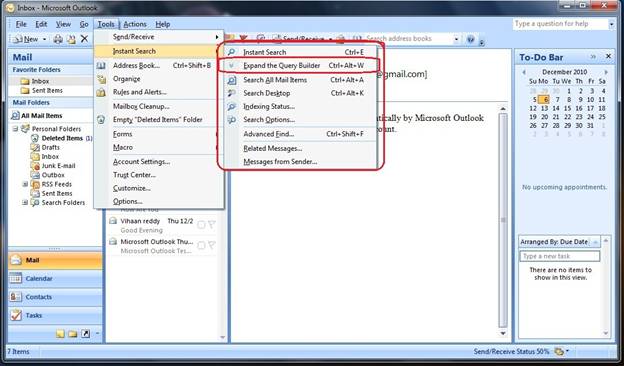
Gelukkig biedt Microsoft een ingebouwd hulpmiddel, genaamd Scanpst.exe, om deze bestanden te herstellen. Je kunt Scanpst.exe vinden in de installatiemap van Office, vaak te vinden onder Program Files of Program Files (x86) in de map Microsoft Office.
Zodra je het programma hebt gevonden en gestart, zal het je door een eenvoudig proces leiden om je PST-bestanden te scannen en te herstellen.
Het is verstandig om eerst een backup van je PST-bestand te maken voordat je het reparatieproces begint. Dit hulpmiddel kan essentieel zijn in het heropbouwen van je mailbox en het terugbrengen van je e-mails en agenda items naar een werkende staat.
Hoe om te gaan met de Outlook 2007 error 0x80040600
De foutcode Outlook 2007 error 0x80040600 is een veelvoorkomend probleem dat wijst op een corrupte inbox. Dit kan problematisch zijn, maar er zijn stappen die je kunt ondernemen om dit op te lossen.
Een directe methode is het gebruiken van het eerder genoemde Scanpst.exe-hulpprogramma om je Outlook-bestanden te scannen en te repareren.
Voordat je dit doet, zorg ervoor dat Outlook volledig is afgesloten.
Start hierna Scanpst.exe en volg de instructies voor het scannen van je PST-bestanden. Indien de fout blijft bestaan, overweeg dan het verwijderen en opnieuw instellen van je e-mailaccount binnen Outlook, maar zorg ervoor dat je backups van je gegevens hebt gemaakt. Deze acties zouden de irritante error 0x80040600 moeten oplossen en je Outlook 2007 weer soepel moeten laten functioneren.